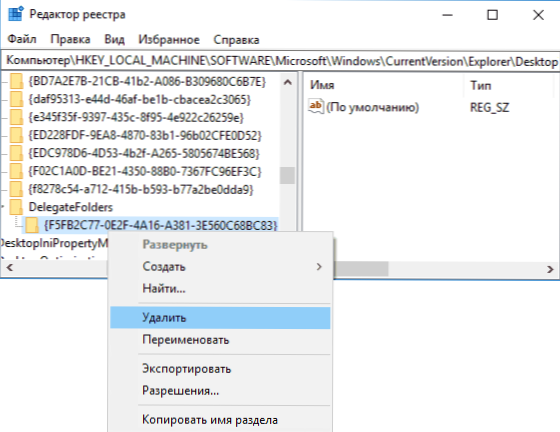Jedna od neugodnih značajki za neke korisnike sustava Windows 10 Explorer je dupliciranje istih pogona u navigacijskom području: to je zadano ponašanje za prijenosne pogone (flash diskove, memorijske kartice), no ponekad se manifestira i za lokalne tvrde diskove ili SSD-ove, ako iz jednog ili drugog razloga sustav je prepoznat kao uklonjiv (na primjer, može se manifestirati kada je omogućena zamjena za hot-swap SATA diska).
Jedna od neugodnih značajki za neke korisnike sustava Windows 10 Explorer je dupliciranje istih pogona u navigacijskom području: to je zadano ponašanje za prijenosne pogone (flash diskove, memorijske kartice), no ponekad se manifestira i za lokalne tvrde diskove ili SSD-ove, ako iz jednog ili drugog razloga sustav je prepoznat kao uklonjiv (na primjer, može se manifestirati kada je omogućena zamjena za hot-swap SATA diska).
U ovoj jednostavnoj uputi - kako ukloniti drugi (duplicirani disk) iz Windows 10 Explorera, tako da se pojavi samo u ovom računalu bez dodatne stavke koja otvara isti disk.
Kako ukloniti duple diskove u navigacijskoj ploči Explorera
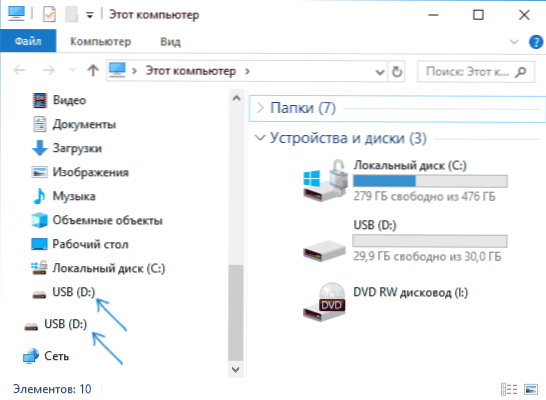
Da biste onemogućili prikaz dviju istovjetnih diskova u programu Windows 10 Explorer, morat ćete koristiti alat za registraciju, koji možete početi pritiskom tipki Win + R na tipkovnici, upisivanjem regedita u prozoru za pokretanje i pritiskom na Enter.
Daljnji koraci će biti sljedeći
- U uređivaču registra, idite na odjeljak (mape s lijeve strane)
HKEY_LOCAL_MACHINE \ SOFTWARE \ Microsoft \ Windows \ CurrentVersion \ Explorer \ Desktop \ NazivSpace \ DelegateFolders
- Unutar ovog odjeljka vidjet ćete podnaslov pod nazivom {F5FB2C77-0E2F-4A16-A381-3E560C68BC83} - desnom tipkom miša kliknite na njega i odaberite "Izbriši".
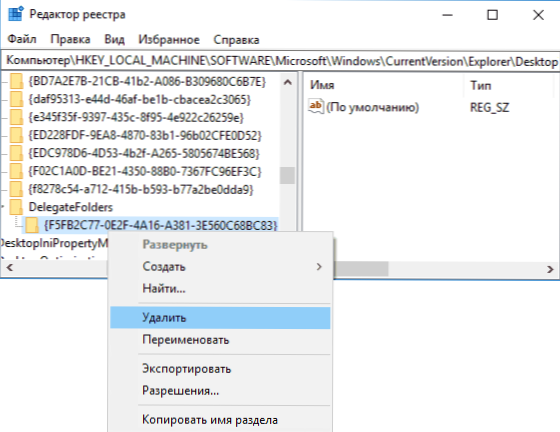
- Obično dvostruki disk odmah nestane od dirigenta, ako se to ne dogodi - ponovno pokrenite istraživača.
Ako je na vašem računalu instaliran Windows 10 64-bit, unatoč činjenici da identični diskovi nestaju u Exploreru, oni će se i dalje prikazivati u dijaloškim okvirima "Otvori" i "Spremi". Da biste ih uklonili od tamo, izbrišite isti pododjeljak (kao u drugom koraku) iz ključa registra
HKEY_LOCAL_MACHINE \ SOFTWARE \ WOW6432Node \ Microsoft \ Windows \ CurrentVersion \ Explorer \ Desktop \ NazivSpace \ DelegateFolders
Kao u prethodnom slučaju, ako dva jednaka diska nestanu iz Otvori i Spremi prozore, možda ćete morati ponovo pokrenuti Windows 10 Explorer.